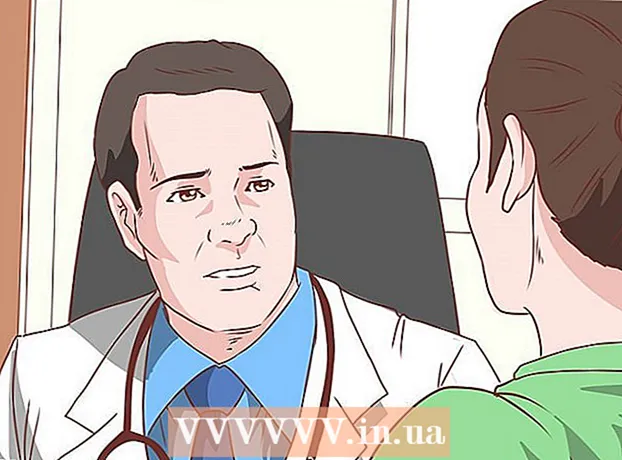Муаллиф:
Ellen Moore
Санаи Таъсис:
12 Январ 2021
Навсозӣ:
1 Июл 2024

Мундариҷа
- Қадамҳо
- Қисми 1 аз 3: Драйверҳои NVIDIA -ро чӣ гуна бояд нест кард
- Қисми 2 аз 3: Чӣ тавр нест кардани ҷузвдонҳои NVIDIA
- Қисми 3 аз 3: Воридоти сабти номи NVIDIA -ро чӣ тавр нест кардан мумкин аст (Танҳо корбарони пешрафта)
- Маслиҳатҳо
- Огоҳӣ
NVIDIA драйверҳоро барои компютерҳои Windows бо кортҳои графикии мувофиқ таъмин мекунад. Барои насб кардани корти графикии тарафи сеюм ё танҳо нест кардани драйверҳои NVIDIA, панели идоракуниро истифода баред. Шумо инчунин метавонед ҷузвдонҳои пинҳонии NVIDIA ва сабтҳои сабти алоқамандро дастӣ нест кунед.
Қадамҳо
Қисми 1 аз 3: Драйверҳои NVIDIA -ро чӣ гуна бояд нест кард
 1 Панели идоракуниро кушоед. Барои ин:
1 Панели идоракуниро кушоед. Барои ин: - Менюи оғозро дар кунҷи чапи поён кушоед.
- Ворид кунед Сафҳаи идоракунӣ.
- Дар натиҷаҳои ҷустуҷӯ "Панели идоракунӣ" -ро клик кунед.
 2 Пахш кунед Барҳам додани барнома. Ин хосият дар қисмати Барномаҳо мавҷуд аст. Рӯйхати ҳамаи барномаҳои насбшуда нишон дода мешавад.
2 Пахш кунед Барҳам додани барнома. Ин хосият дар қисмати Барномаҳо мавҷуд аст. Рӯйхати ҳамаи барномаҳои насбшуда нишон дода мешавад. - Дар Windows 8, менюи Оғозро бо тугмаи рост клик кунед ва аз меню Барномаҳо ва Хусусиятҳоро интихоб кунед.
 3 Ба поён ҳаракат кунед ва ламс кунед Ронандаи видеои NVIDIA. Дар саҳифаи Барномаҳо ва Хусусиятҳо, барномаҳо аз рӯи алифбо ҷудо карда мешаванд. Драйвери видеоии NVIDIA ҷузъи асосӣ мебошад.
3 Ба поён ҳаракат кунед ва ламс кунед Ронандаи видеои NVIDIA. Дар саҳифаи Барномаҳо ва Хусусиятҳо, барномаҳо аз рӯи алифбо ҷудо карда мешаванд. Драйвери видеоии NVIDIA ҷузъи асосӣ мебошад.  4 Пахш кунед Нест кардан / тағир додан. Ин варианти дуввум дар болои рӯйхати барномаҳост. Насбкунандаи NVIDIA кушода мешавад
4 Пахш кунед Нест кардан / тағир додан. Ин варианти дуввум дар болои рӯйхати барномаҳост. Насбкунандаи NVIDIA кушода мешавад  5 Пахш кунед Нест кардан. Қисмати NVIDIA хориҷ карда мешавад.
5 Пахш кунед Нест кардан. Қисмати NVIDIA хориҷ карда мешавад. - Ҳангоми насбкунӣ экран якчанд маротиба хомӯш мешавад - ин муқаррарӣ аст.
 6 Пахш кунед Ҳоло бозоғоз намоед. Инро иҷро кунед, то компютери худро бозоғоз намоед.
6 Пахш кунед Ҳоло бозоғоз намоед. Инро иҷро кунед, то компютери худро бозоғоз намоед.  7 Панели идоракуниро кушоед. Барои ин:
7 Панели идоракуниро кушоед. Барои ин: - Менюи оғозро дар кунҷи чапи поён кушоед.
- Ворид кунед Сафҳаи идоракунӣ.
- Дар натиҷаҳои ҷустуҷӯ "Панели идоракунӣ" -ро клик кунед.
 8 Пахш кунед Барҳам додани барнома. Ин хосият дар қисмати Барномаҳо мавҷуд аст. Рӯйхати "Барномаҳо ва хусусиятҳо" пайдо мешавад.
8 Пахш кунед Барҳам додани барнома. Ин хосият дар қисмати Барномаҳо мавҷуд аст. Рӯйхати "Барномаҳо ва хусусиятҳо" пайдо мешавад.  9 Қисмҳои боқимондаи NVIDIA -ро хориҷ кунед. Дар компютер метавонад ҷузъҳои иловагии NVIDIA мавҷуд бошанд, ба монанди NVIDIA GeForce Experience, NVIDIA PhysX System Software, NVIDIA 3D Vision Controller ва ғайра. Яке аз ин ҷузъҳоро интихоб кунед ва Uninstall / Change -ро клик кунед. Барои хориҷ кардани ҷузъ дастурҳои дар экран бударо иҷро кунед. Ин равандро барои ҳар як ҷузъи NVIDIA дар рӯйхати Барномаҳо ва Хусусиятҳо такрор кунед.
9 Қисмҳои боқимондаи NVIDIA -ро хориҷ кунед. Дар компютер метавонад ҷузъҳои иловагии NVIDIA мавҷуд бошанд, ба монанди NVIDIA GeForce Experience, NVIDIA PhysX System Software, NVIDIA 3D Vision Controller ва ғайра. Яке аз ин ҷузъҳоро интихоб кунед ва Uninstall / Change -ро клик кунед. Барои хориҷ кардани ҷузъ дастурҳои дар экран бударо иҷро кунед. Ин равандро барои ҳар як ҷузъи NVIDIA дар рӯйхати Барномаҳо ва Хусусиятҳо такрор кунед. - Агар лозим бошад, компютери худро бозоғоз намоед.
Қисми 2 аз 3: Чӣ тавр нест кардани ҷузвдонҳои NVIDIA
 1 Равзанаи Explorer -ро кушоед
1 Равзанаи Explorer -ро кушоед  . Тасвири ҷузвдони зардро бо клипи кабуд дар панели вазифаҳо дар поёни экран клик кунед.
. Тасвири ҷузвдони зардро бо клипи кабуд дар панели вазифаҳо дар поёни экран клик кунед.  2 Ба ҷадвал равед Намоиш. Шумо онро дар сатри меню дар болои экран хоҳед ёфт.
2 Ба ҷадвал равед Намоиш. Шумо онро дар сатри меню дар болои экран хоҳед ёфт.  3 Чорчӯбаро тафтиш кунед
3 Чорчӯбаро тафтиш кунед  дар "Ададҳои пинҳоншуда". Ҳама файлҳо ва ҷузвдонҳои пинҳоншуда, аз ҷумла ҷузвдонҳо бо калидҳои феҳрист нишон дода мешаванд.
дар "Ададҳои пинҳоншуда". Ҳама файлҳо ва ҷузвдонҳои пинҳоншуда, аз ҷумла ҷузвдонҳо бо калидҳои феҳрист нишон дода мешаванд.  4 Пахш кунед Ин компютер. Ин хосият дар сатри меню мавҷуд аст ва бо нишонаи монитор ишора карда мешавад. Ҳама дискҳои ба компютер пайвастшуда дар равзанаи кушодашуда намоиш дода мешаванд.
4 Пахш кунед Ин компютер. Ин хосият дар сатри меню мавҷуд аст ва бо нишонаи монитор ишора карда мешавад. Ҳама дискҳои ба компютер пайвастшуда дар равзанаи кушодашуда намоиш дода мешаванд.  5 Диски маҳаллии Windows -ро интихоб кунед. Он бо нишони диски сахт бо логотипи Windows ишора карда шудааст. Ин эҳтимолан диски C: аст. Он метавонад "OS (C :)", "Disk Local (C :)", "System (C :)") ё номи компютери шумо номида шавад.
5 Диски маҳаллии Windows -ро интихоб кунед. Он бо нишони диски сахт бо логотипи Windows ишора карда шудааст. Ин эҳтимолан диски C: аст. Он метавонад "OS (C :)", "Disk Local (C :)", "System (C :)") ё номи компютери шумо номида шавад.  6 Папкаи "NVIDIA" -ро дар ҷузвдони реша клик кунед. Акнун тугмаро пахш кунед Нест карданбарои нест кардани папка.
6 Папкаи "NVIDIA" -ро дар ҷузвдони реша клик кунед. Акнун тугмаро пахш кунед Нест карданбарои нест кардани папка.  7 Папкаи "ProgramData" -ро кушоед. Ин яке аз ҷузвдонҳои пинҳоншуда дар гардонандаи система аст (диски Windows).
7 Папкаи "ProgramData" -ро кушоед. Ин яке аз ҷузвдонҳои пинҳоншуда дар гардонандаи система аст (диски Windows).  8 Ҳама ҷузвдонҳои NVIDIA -ро нест кунед. Ҳама ҷузвдонҳои "NVIDIA" ё "NVIDIA Corporation" -ро дар ҷузвдони "ProgramData" ёбед ва онҳоро равшан кунед. Акнун тугмаи Нобудкуниро пахш кунед.
8 Ҳама ҷузвдонҳои NVIDIA -ро нест кунед. Ҳама ҷузвдонҳои "NVIDIA" ё "NVIDIA Corporation" -ро дар ҷузвдони "ProgramData" ёбед ва онҳоро равшан кунед. Акнун тугмаи Нобудкуниро пахш кунед.  9 Барои баргаштан ба диски система тугмаи тирчаи чапро клик кунед (C:). Он дар болои равзанаи Explorer ҷойгир аст.
9 Барои баргаштан ба диски система тугмаи тирчаи чапро клик кунед (C:). Он дар болои равзанаи Explorer ҷойгир аст.  10 Папкаи файлҳои барномаро кушоед. Шумо онро дар диски системавӣ хоҳед ёфт (C :).
10 Папкаи файлҳои барномаро кушоед. Шумо онро дар диски системавӣ хоҳед ёфт (C :).  11 Ҳама ҷузвдонҳои NVIDIA -ро нест кунед. Ҷузвдонҳои NVIDIA ё NVIDIA Corporation -ро дар ҷузвдони Файлҳои Барнома қайд кунед ва тугмаи Нобудкуниро пахш кунед. Акнун ба диски система баргардед (C :).
11 Ҳама ҷузвдонҳои NVIDIA -ро нест кунед. Ҷузвдонҳои NVIDIA ё NVIDIA Corporation -ро дар ҷузвдони Файлҳои Барнома қайд кунед ва тугмаи Нобудкуниро пахш кунед. Акнун ба диски система баргардед (C :).  12 Папкаи Files Program (x86) -ро кушоед. Агар шумо версияи 64-битии Windows-ро иҷро карда истода бошед, дар компютери шумо бояд ҷузвдони Барномаи Файлҳо (x86) мавҷуд бошад. Барои кушодани он клик кунед. Шумо ин ҷузвдонро дар диски системавӣ хоҳед ёфт (C :).
12 Папкаи Files Program (x86) -ро кушоед. Агар шумо версияи 64-битии Windows-ро иҷро карда истода бошед, дар компютери шумо бояд ҷузвдони Барномаи Файлҳо (x86) мавҷуд бошад. Барои кушодани он клик кунед. Шумо ин ҷузвдонро дар диски системавӣ хоҳед ёфт (C :).  13 Ҳама ҷузвдонҳои NVIDIA -ро нест кунед. Ҷузвдонҳои NVIDIA ё NVIDIA Corporation -ро дар ҷузвдони Files Program (x86) қайд кунед ва тугмаи Нобудкуниро пахш кунед. Акнун ба диски система баргардед (C :).
13 Ҳама ҷузвдонҳои NVIDIA -ро нест кунед. Ҷузвдонҳои NVIDIA ё NVIDIA Corporation -ро дар ҷузвдони Files Program (x86) қайд кунед ва тугмаи Нобудкуниро пахш кунед. Акнун ба диски система баргардед (C :).  14 Папкаи "Истифодабарандагон" -ро кушоед ва папкаро бо номи худ клик кунед. Шумо дар диски системавии худ ҷузвдони Истифодабарандагонро хоҳед ёфт. Дар он шумо ҷузвдонҳои ҳамаи корбарони Windows -ро дар компютер хоҳед ёфт. Папкаро бо номи худ клик кунед.
14 Папкаи "Истифодабарандагон" -ро кушоед ва папкаро бо номи худ клик кунед. Шумо дар диски системавии худ ҷузвдони Истифодабарандагонро хоҳед ёфт. Дар он шумо ҷузвдонҳои ҳамаи корбарони Windows -ро дар компютер хоҳед ёфт. Папкаро бо номи худ клик кунед.  15 Папкаи "AppData" -ро кушоед. Шумо онро дар ҷузвдони корбарон хоҳед ёфт.
15 Папкаи "AppData" -ро кушоед. Шумо онро дар ҷузвдони корбарон хоҳед ёфт.  16 Папкаи "Маҳаллӣ" -ро кушоед. Он дар ҷузвдони "AppData" ҷойгир аст.
16 Папкаи "Маҳаллӣ" -ро кушоед. Он дар ҷузвдони "AppData" ҷойгир аст.  17 Ҳама ҷузвдонҳои NVIDIA -ро нест кунед. Ҳар як ҷузвдони "NVIDIA" ё "NVIDIA Corporation" -ро интихоб кунед ва тугмаи Нобудкуниро пахш кунед.
17 Ҳама ҷузвдонҳои NVIDIA -ро нест кунед. Ҳар як ҷузвдони "NVIDIA" ё "NVIDIA Corporation" -ро интихоб кунед ва тугмаи Нобудкуниро пахш кунед.  18 Барои баргаштан ба папкаи AppData тугмаи тирчаи чапро клик кунед. Он дар болои равзанаи Explorer ҷойгир аст.
18 Барои баргаштан ба папкаи AppData тугмаи тирчаи чапро клик кунед. Он дар болои равзанаи Explorer ҷойгир аст.  19 Папкаи "Роуминг" -ро кушоед. Шумо онро дар ҷузвдони "AppData" хоҳед ёфт.
19 Папкаи "Роуминг" -ро кушоед. Шумо онро дар ҷузвдони "AppData" хоҳед ёфт.  20 Ҳама ҷузвдонҳои NVIDIA -ро нест кунед. Ҳар як ҷузвдони "NVIDIA" ё "NVIDIA Corporation" -ро интихоб кунед ва тугмаи Нобудкуниро пахш кунед.
20 Ҳама ҷузвдонҳои NVIDIA -ро нест кунед. Ҳар як ҷузвдони "NVIDIA" ё "NVIDIA Corporation" -ро интихоб кунед ва тугмаи Нобудкуниро пахш кунед.
Қисми 3 аз 3: Воридоти сабти номи NVIDIA -ро чӣ тавр нест кардан мумкин аст (Танҳо корбарони пешрафта)
 1 Менюи оғозро кушоед
1 Менюи оғозро кушоед  . Тугмаи логотипи Windows -ро дар панели вазифаҳо клик кунед.
. Тугмаи логотипи Windows -ро дар панели вазифаҳо клик кунед.  2 Ворид кунед regedit. "Regedit" дар болои менюи Оғоз пайдо мешавад.
2 Ворид кунед regedit. "Regedit" дар болои менюи Оғоз пайдо мешавад. - Огоҳӣ: агар шумо сабти дурусти сабти номро нест кунед, шумо метавонед системаро вайрон кунед. Аз ин рӯ, дар хатар ва хавфи худ амал кунед.
 3 Пахш кунед regedit. Равзанаи Таҳрири Феҳрист кушода мешавад.
3 Пахш кунед regedit. Равзанаи Таҳрири Феҳрист кушода мешавад.  4 Тирчаи паҳлӯи ҷузвдони "HKEY_CURRENT_USER" -ро клик кунед. Тир дар тарафи чапи ҷузвдон дар панели чап аст. Ҳама ҷузвдонҳо дар зери ҷузвдони "HKEY_CURRENT_USER" намоиш дода мешаванд.
4 Тирчаи паҳлӯи ҷузвдони "HKEY_CURRENT_USER" -ро клик кунед. Тир дар тарафи чапи ҷузвдон дар панели чап аст. Ҳама ҷузвдонҳо дар зери ҷузвдони "HKEY_CURRENT_USER" намоиш дода мешаванд.  5 Тирчаи паҳлӯи ҷузвдони "Барнома" -ро клик кунед. Он дар папкаи "HKEY_CURRENT_USER" дар панели чап ҷойгир аст.
5 Тирчаи паҳлӯи ҷузвдони "Барнома" -ро клик кунед. Он дар папкаи "HKEY_CURRENT_USER" дар панели чап ҷойгир аст.  6 Ҳама ҷузвдонҳои NVIDIA -ро нест кунед. Дар панели чап ҷузвдонҳои "NVIDIA" ё "NVIDIA Corporation" -ро ёбед. Онҳоро клик кунед ва тугмаи Нобудкуниро пахш кунед.
6 Ҳама ҷузвдонҳои NVIDIA -ро нест кунед. Дар панели чап ҷузвдонҳои "NVIDIA" ё "NVIDIA Corporation" -ро ёбед. Онҳоро клик кунед ва тугмаи Нобудкуниро пахш кунед.  7 Тирчаи чапи папкаи "HKEY_USERS" -ро клик кунед. Ин ҷузвдон ҷузвдонҳои иловагии сабти ном, аз ҷумла ҷузвдони ".DEFAULT" ва чанд ҷузвдони дигар бо номҳои рақамиро дарбар мегирад.
7 Тирчаи чапи папкаи "HKEY_USERS" -ро клик кунед. Ин ҷузвдон ҷузвдонҳои иловагии сабти ном, аз ҷумла ҷузвдони ".DEFAULT" ва чанд ҷузвдони дигар бо номҳои рақамиро дарбар мегирад.  8 Тирчаи чапи папкаи ".DEFAULT" -ро клик кунед. Ин аввалин ҷузвдон дар зери ҷузвдони "HKEY_USERS" дар панели чап аст.
8 Тирчаи чапи папкаи ".DEFAULT" -ро клик кунед. Ин аввалин ҷузвдон дар зери ҷузвдони "HKEY_USERS" дар панели чап аст.  9 Тирчаи паҳлӯи ҷузвдони "Барнома" -ро клик кунед. Ин ҷузвдон дар папкаи ".DEFAULT" ҷойгир аст.
9 Тирчаи паҳлӯи ҷузвдони "Барнома" -ро клик кунед. Ин ҷузвдон дар папкаи ".DEFAULT" ҷойгир аст.  10 Ҳама ҷузвдонҳои NVIDIA -ро нест кунед. Дар панели чап ҷузвдонҳои "NVIDIA" ё "NVIDIA Corporation" -ро ёбед. Онҳоро клик кунед ва тугмаи Нобудкуниро пахш кунед.
10 Ҳама ҷузвдонҳои NVIDIA -ро нест кунед. Дар панели чап ҷузвдонҳои "NVIDIA" ё "NVIDIA Corporation" -ро ёбед. Онҳоро клик кунед ва тугмаи Нобудкуниро пахш кунед.  11 Қадамҳои дар боло зикршударо барои ҷузвдонҳои дигар дар ҷузвдони "KEY_USERS" такрор кунед. Яъне, тирчаи чапи ҷузвдон ва баъд тирчаи паҳлӯи ҷузвдони "Барнома" -ро клик кунед. Ҳоло ҳама ҷузвдонҳои "NVIDIA" ё "NVIDIA Corporation" -ро нест кунед.
11 Қадамҳои дар боло зикршударо барои ҷузвдонҳои дигар дар ҷузвдони "KEY_USERS" такрор кунед. Яъне, тирчаи чапи ҷузвдон ва баъд тирчаи паҳлӯи ҷузвдони "Барнома" -ро клик кунед. Ҳоло ҳама ҷузвдонҳои "NVIDIA" ё "NVIDIA Corporation" -ро нест кунед.  12 Пас аз нест кардани ҳамаи ҷузвдонҳои "Nvidia" компютери худро аз нав оғоз кунед. Ин ҳама сабтҳои сабти NVIDIA -ро нест мекунад.
12 Пас аз нест кардани ҳамаи ҷузвдонҳои "Nvidia" компютери худро аз нав оғоз кунед. Ин ҳама сабтҳои сабти NVIDIA -ро нест мекунад.
Маслиҳатҳо
- Пеш аз нест кардани драйверҳои Nvidia, нуқтаи барқароркунии системаро созед. Инро танҳо дар сурате анҷом диҳед, ки агар шумо тасодуфан вуруди сабти дилхоҳро нест кунед, ки боиси суқути система мегардад. Дар ин ҳолат, пеш аз хориҷ кардани драйверҳо, системаро барқарор кунед.
Огоҳӣ
- Дар Таҳрири Феҳрист, қиматҳои калидҳои сабти номро тағир надиҳед, зеро ин метавонад ба барномаҳо ё тамоми система зарар расонад. Агар шумо тасодуфан арзиши калидро тағир диҳед, ин амалҳоро иҷро кунед, то системаи худро барқарор кунед ё Windows -ро барои ислоҳи мушкилоти система дубора насб кунед.